Hogyan változtassuk bootscreen (boot képernyő) a Windows 7

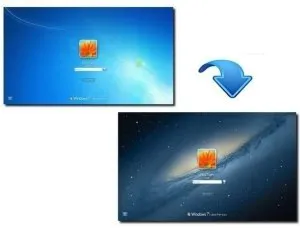
- A Start menüben válassza a Futtatás menü (akkor írja be a keresési sáv a menüben) az ablakban, írja be a parancsot REGEDIT

3. Change OEMBackground paraméter értéke 0-1.
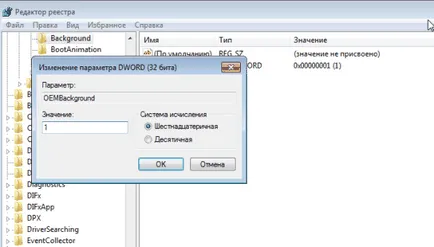
4. Zárja be az összes ablakot és megy a mappát a C meghajtón: \ Windows \ System32 \ oobe oobe mappát, és hozzon létre egy mappát info és létrehoz háttérrel mappát.
5. A mappát, és másolja a képet, hogy azt akarjuk, hogy minden nap, amikor bekapcsolja a számítógépet, majd 😉 fényképek nevet kell backgroundDefault és mérete nem haladja meg a 245kb.